Ja jūs vērojat straumētājus vietnē Twitch un vēlaties to izmēģināt pats, jums varētu rasties jautājums, kur sākt. Un, lai gan straumēšanā ir daudz, gandrīz visi var sākt strādāt ar pamatiem.
Šajā rakstā mēs parādīsim, kā sākt straumēšanu, izmantojot Streamlabs. Mēs izskaidrosim arī dažus apsvērumus, kas jums jāpatur prātā.
Pirms straumēšanas sākšanas
Jau no paša sākuma jums jāzina, ka tiešraide ir bieži sarežģīta prakse. Nepilnīgi minimumi, kas nepieciešami tiešraidei, ir Twitch konts, straumēšanas programmatūra un kaut kas straumē parādāms. Bet pēc kāda laika jūs varētu vēlēties pievienot kameru, lai skatītāji jūs varētu redzēt, iegūt papildu monitorus vai ārējās vadības ierīces un daudz ko citu.
Šeit mēs aprakstīsim vienkāršu iestatīšanu, ļaujot jums to modificēt savām vajadzībām nākotnē. Kamēr mēs koncentrējamies uz Twitch, līdzīgai iestatīšanai vajadzētu darboties straumēšanai uz YouTube vai citām platformām.
Turklāt šajā rokasgrāmatā ir apskatīta tikai straumēšana no datora, nevis konsolēm. Lai straumētu konsoles spēli, varat izmantot lietotni Twitch PS4 vai Xbox One. Labākai iestatīšanai jums būs nepieciešama uztveršanas karte, lai signālu novirzītu caur datoru, kas ir ārpus šī raksta darbības jomas.
Lejupielādējiet un pierakstieties straumēs
Streamlabs, kas pazīstams arī kā Streamlabs OBS, ir lielisks rīks straumes palaišanai. Tā pamatā ir populārā OBS, taču tajā ir iekļautas daudzas lietotājiem draudzīgas papildu funkcijas. Ja jums ir interese, mēs esam to apskatījuši kā izmantot OBS Kā ierakstīt ekrānu un straumēt, izmantojot OBS StudioLūk, kā izmantot OBS Studio, lai ierakstītu ekrānu un straumētu vietnē Twitch. OBS ir pieejams bez maksas, tāpēc jūs varat sākt darbu tūlīt! Lasīt vairāk pagātnē.
Sāciet ar lejupielādējot Streamlabs, kas ir pieejama operētājsistēmai Windows un Mac. Pēc parastajām instalēšanas darbībām palaidiet programmatūru, lai sāktu tās konfigurēšanu.
Pēc palaišanas jūs redzēsit Pievienojieties ekrāns. Noklikšķiniet uz Raustīties ikona, lai pierakstītos, izmantojot savu Twitch kontu. Ja jums tāda vēl nav, jums tas būs jādara reģistrējieties Twitch. Atļaujiet Streamlabs izmantot jūsu Twitch kontu, lai pabeigtu savienojumu.
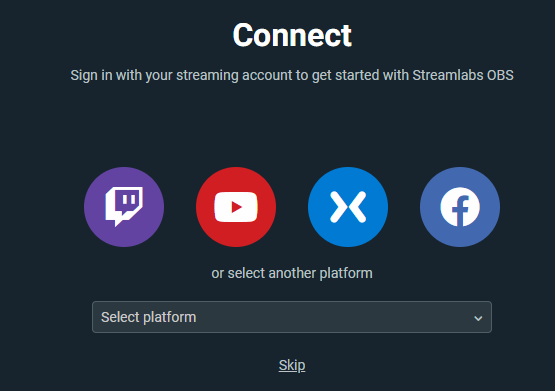
Sākotnējā iestatīšana
Iestatīšanai varat izvēlēties Imports no OBS vai Sāciet svaigu. Ja esat iesācējs straumēšanā, jūs, iespējams, iepriekš neesat izmantojis OBS, tāpēc izvēlieties Sāciet svaigu.

Šeit Streamlabs izmantos jūsu noklusējuma mikrofonu un tīmekļa kameru. Pārbaudiet, vai jums ir video padeve un vai sarunas laikā skaņas josla pārvietojas. Ja nepieciešams, mainiet opcijas, izmantojot nolaižamās izvēlnes, un nospiediet Turpināt kad esat apmierināts. Ja rodas kādas problēmas, sekojiet mūsu ceļvedim labot Windows 10 mikrofonu problēmas.
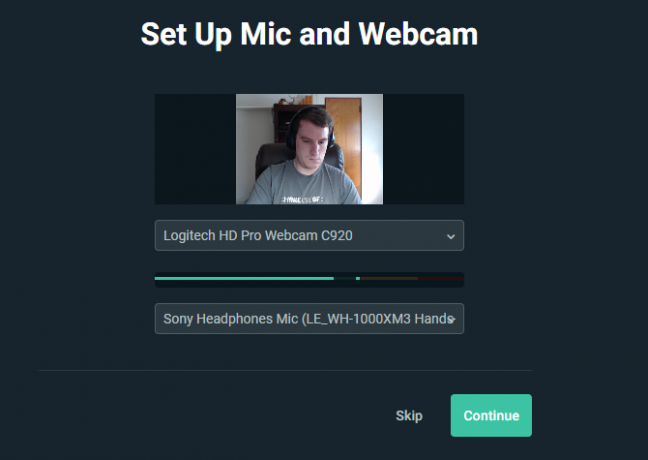
Pēc tam izvēlieties motīvu, kuru vēlāk varat mainīt. Pēc tam jūs redzēsit Optimizēt ekrāns. Sist Sākt un Streamlabs analizēs jūsu tīkla savienojumu un personālo datoru aparatūru, lai nodrošinātu jums vislabākos iestatījumus.
Visbeidzot, programmatūra reklamēs tās galveno pakalpojumu. Streamlabs Prime ietver citas tēmas, lietotņu savienojumus un mārketinga rīkus. Tas ir USD 12 mēnesī, un, tā kā jums tas nav vajadzīgs, kad jūs tikko sākat darbu, vienkārši noklikšķiniet Izlaist.
Darbs Streamlabs
Tagad, kad esat pabeidzis sākotnējo iestatīšanu, ir pienācis laiks pielāgot jūsu straumes izskatu un izskatu.
Redaktors un ainas
Redaktors cilne, kurai var piekļūt, izmantojot kameras ikonu augšējā kreisajā stūrī, ļauj kontrolēt dažādus straumes elementus. Tā noklusējuma izkārtojumam, kas parādīts zemāk, ir straumes redaktors augšpusē, a Mini padeve notikumu vidū un visbeidzot Ainas, Avoti, un audio Mikseris apakšā. Lai skatītu straumēšanas tērzēšanu, noklikšķiniet uz bultiņas labajā pusē.
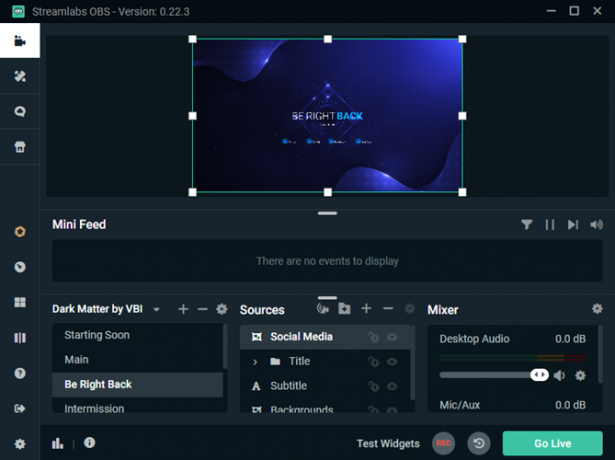
A Aina ir video un audio avotu kolekcija, kas sakārtota noteiktā veidā; jūs varat ātri pārslēgties starp šiem. Piemēram, jums varētu būt Galvenais sižeta spēle un a Tulīt atgriezīšos ekrāns, kad dodaties prom. Sākumā jums nav vajadzīgs daudz, taču ir patīkami, ja varat, kad nepieciešams, atrauties no galvenā skata.
Pieņemot, ka tēmu izvēlējāties agrāk, Ainas lodziņš kreisajā apakšējā stūrī jau būs pilns ar dažādiem priekšmetiem. Klikšķis Plus (+) lai izveidotu jaunu, ja vēlaties.
Pa labi pa labi ir Mikseris. Šeit jūs varat pielāgot visu pievienoto audio avotu līdzsvaru.
Avotu pārvaldīšana un pievienošana
Noklikšķinot uz ainas, katra no tām Avoti parādīsies lodziņā pa labi. Avoti ir elementi, kurus jūs izveidojat Aina, piemēram, jūsu tīmekļa kameras video, spēles un mikrofona audio.
Noklikšķiniet uz avota vienuma, lai to iezīmētu Redaktors iepriekš, kur to var pārvietot. Veicot dubultklikšķi uz avota, tiek parādītas citas tā iespējas, piemēram, teksta rediģēšana.
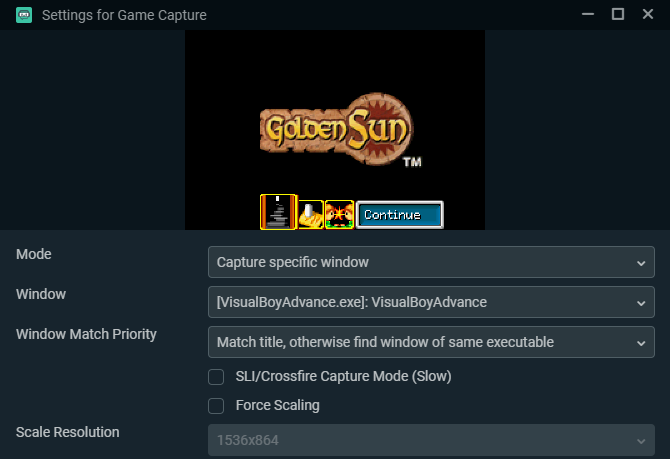
Noklikšķiniet uz Plus pogu, lai pievienotu jaunu avotu. Logā, kas parādās ar visām opcijām, noklikšķiniet uz vienas, lai uzzinātu vairāk par to. Lai sāktu, vissvarīgākie no tiem ir zem Standarta: Video uztveršanas ierīce savai kamerai, Spēles sagūstīšana paķert visu, ko spēlējat, un Audio ievades uztveršana savam mikrofonam.
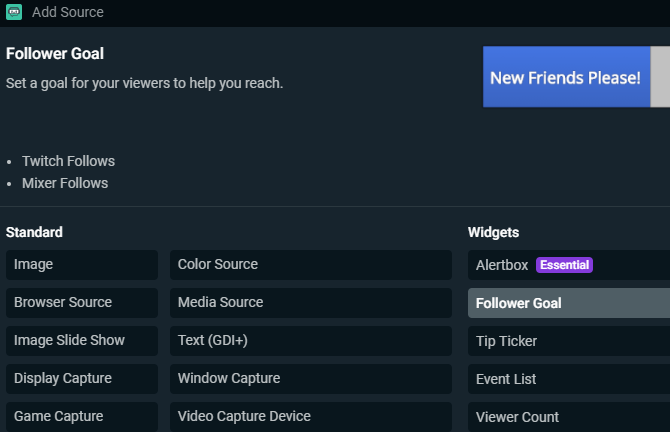
Šeit ir daudz citu iespēju; daži no Standarta tie var noderēt, piemēram Attēls apmalei vai citam statiskam attēlam. Streamlabs ietver arī virkni Logrīki lai jūsu straumē parādītu informāciju, piemēram, sekotāju mērķus, tērzēšanas lodziņu vai brīdinājumus par jauniem notikumiem. Tos varat pievienot vēlāk, kad sākat augt auditorijai, taču tie sākotnēji nav nepieciešami.
Redaktora pielāgošana
Ja jums nepatīk, kā redaktors ir izveidots pēc noklusējuma, varat to mainīt. Noklikšķiniet uz Izkārtojuma redaktors Streamlabs kreisajā apakšējā stūrī (tas izskatās kā četri kvadrāti). Šeit jūs varat izvēlēties no dažādām izkārtojuma opcijām, pēc tam velciet un nometiet paneļus no kreisās puses, kā vēlaties.
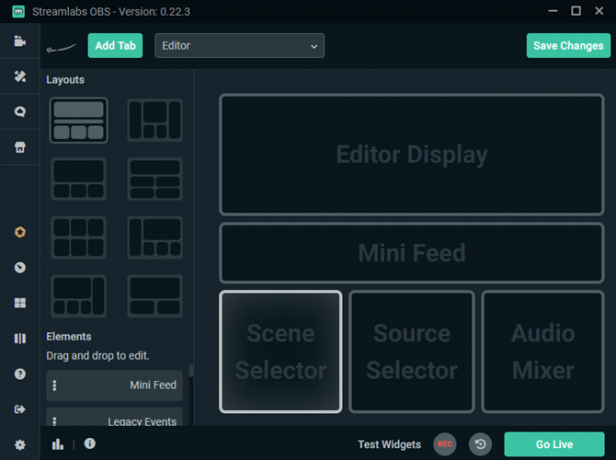
Streamlabs opcijas
Kad esat iepazinies ar pamata izkārtojumu, jums vajadzētu pārskatīt pāris Streamlabs opcijas, pirms ir pienācis laiks to parādīt tiešsaistē. Noklikšķiniet uz Iestatījumi zobrata kreisajā apakšējā stūrī, lai atvērtu opciju paneli. Sākumā jums nav jāuztraucas par lielāko daļu no šīm iespējām, taču ir dažas pārbaudes, kuras ir vērts pārbaudīt.
Uz Vispārīgi cilni, saglabā Pirms tiešraides apstipriniet straumes nosaukumu un spēli iespējots. Tādā veidā jūs nejauši nesāksit straumēt informāciju no pēdējās reizes un nemulsināt savus skatītājus. Ir saprātīgi arī iespējot Sākot straumēšanu, parādiet apstiprinājuma dialogu un pavadošā iespēja straumju apturēšanai, lai novērstu negadījumus.

Zem Video, varat mainīt bitu pārraides ātrumu, ko nosūtāt Twitch. Jaunpienācējiem, atstājot šo Vienkārši ir labi. Augstāks Video bitrate nozīmē labāku kvalitāti, taču grūtāk saglabāt stabilitāti. Sāciet ar noklusējuma iestatījumiem, skatiet, kā izskatās jūsu straume, un pielāgojiet pēc nepieciešamības.
Ja jums ir jaudīga speciāla grafiskā karte vai vājāks centrālais procesors, atstājiet Kodētājs kā Aparatūra ļaut GPU veikt smago celšanu. Pretējā gadījumā, iespējams, būs labāki rezultāti, izmantojot Programmatūra, bet jūsu centrālajam procesoram būs jāpieliek lielākas pūles.
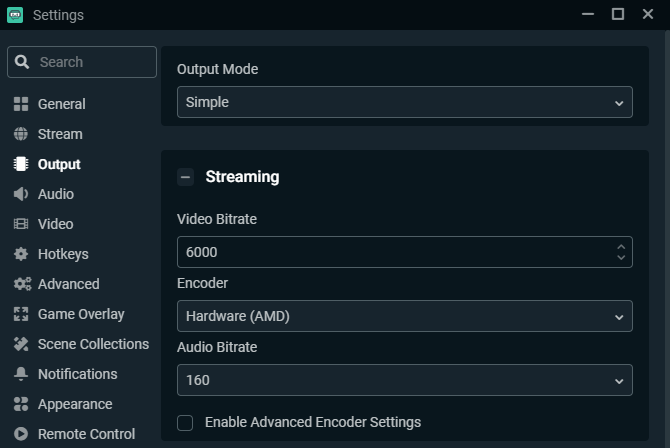
Izmantojiet Video cilne, lai pārvaldītu izvades kvalitāti. Pamatnes (audekla) izšķirtspēja vajadzētu sakrist ar monitora izšķirtspēju, bet apsveriet iespēju nomest Izvades (mēroga) izšķirtspēja uz 1280×720 ja vien jums nav ātrs augšupielādes ātrums internetā un jaudīgs dators. Straumēšana ar ātrumu 1080p ir daudz intensīvāka nekā 720p, un pēdējais ir pietiekami pienācīgs, kad sāk.
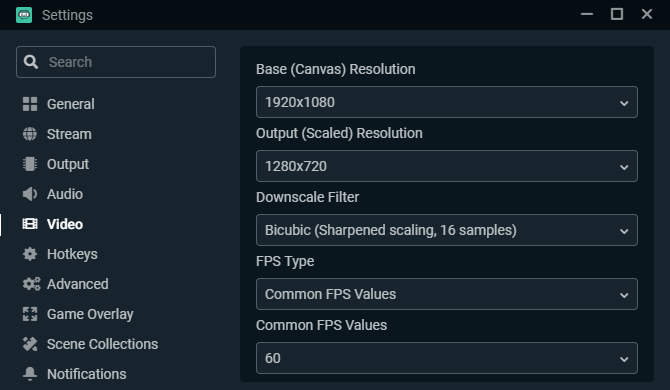
Karstie taustiņi Sadaļa ļauj definēt īsinājumtaustiņus visu veidu darbībām, taču, iespējams, jums kādu laiku būs jāspēlē ar to, lai redzētu, kuri no tiem jums ir jēga.
Sākot savu pirmo straumi
Kad esat gatavs sākt savu pirmo straumi, šeit ir īss kontrolsaraksts par to, kas jums jāiestata:
- Vismaz viens Aina parādīt skatītājiem. Vairāku sižetu izmantošana ir noderīga, ja nevēlaties tūlīt sākt spēlēt spēli vai jums ir nepieciešams pārtraukuma ekrāns.
- Jūsu tīmekļa kamera, mikrofons un spēļu uztveršana ir iestatīta kā avoti. Citas preces, piemēram, apmales un logrīki, nav obligāti.
- Spēle, kas darbojas, lai notvertu.
Kad visi šie elementi ir gatavi, izmantojiet redaktoru, lai pārliecinātos, ka viss ir sakārtots tā, kā vēlaties. Tas parāda tiešraidē pieejamu priekšskatījumu, tāpēc pirms tiešraides sākšanas sāciet spēli un veiciet izmēģinājuma braucienu.
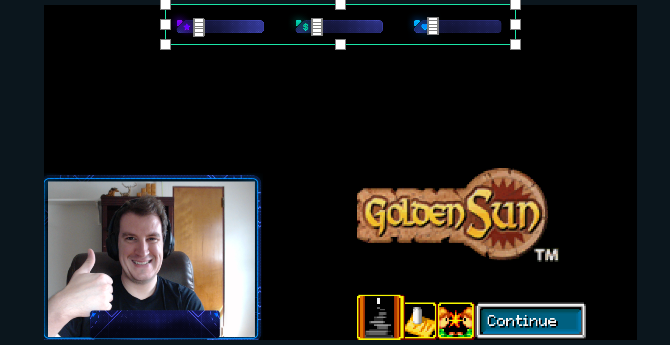
Lai sāktu apraidi, noklikšķiniet uz Dodieties dzīvot labajā apakšējā stūrī. Streamlabs nodrošina vietu, kur iestatīt straumi Nosaukums, pievienojiet Spēle tu spēlē un iestaties Tagi. Raustīt tagus ļaujiet norādīt spēlējamo spēles veidu vai spēles stilu, piemēram, Spēlē ar skatītājiem, Nav spoileru, un Gadījuma izspēle.
Izmantojiet Izveidojiet savienojumu ar čivināt pogu, lai čivināt, ka dzīvojat, un pārbaudiet Izmantojiet optimizētus kodētāja iestatījumus ja vēlaties, lai Streamlabs pielāgotu šos iestatījumus vislabākajai veiktspējai. Kad esat gatavs, noklikšķiniet uz Apstipriniet un dodieties tiešsaistē un jūs straumēsit tiešraidē!
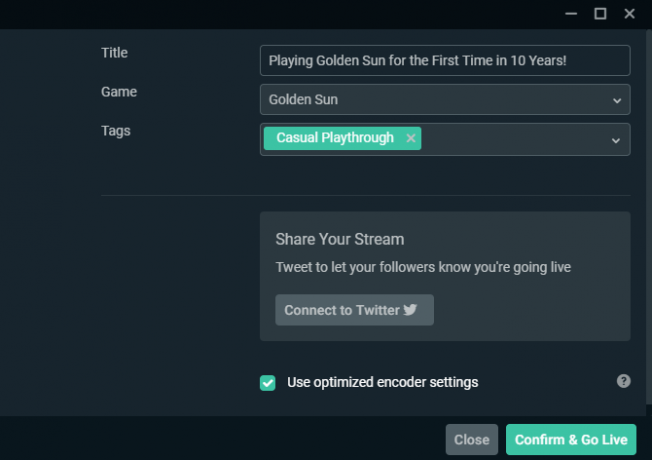
Advanced Streamlabs Tools: Cloudbot un vairāk
Esam apskatījuši straumēšanas pamatjautājumus, taču Streamlabs piedāvā daudz vairāk, kad jums ērtāk. Kreisajā augšējā stūrī atradīsit Motīvi un Lietotnes sadaļas. Lielākā daļa no tām ir pieejamas tikai ar Streamlabs Prime abonementu, ko ir vērts apsvērt. Mēs arī audzinājām avotu Logrīki pirms tam.
Tomēr ir daži citi progresīvi punkti, kurus vērts pieminēt.
Mākonis
Viena bezmaksas funkcija, kuru noteikti ir vērts iestatīt, ir Mākonis, arī izvēlnes augšējā kreisajā stūrī. Kā norāda nosaukums, Cloudbot ir robotprogrammatūra, kas jūsu straumē nodrošina daudz papildu funkciju.
Uz Mod Rīki cilni, jūs varat iestatīt Cloudbot, lai filtrētu noteiktus ziņojumus, piemēram, visus ar lielajiem burtiem vai tos, kas satur noteiktus vārdus. Komandas lapa ir arī diezgan noderīga; tas ļauj norādīt teksta fragmentus, kuru rezultātā tiek veikta noteikta darbība.

Piemēram, jūs varētu iestatīt a ! yt komanda, kas pēc ievadīšanas automātiski izveido saiti uz jūsu YouTube kanālu. Tas skatītājiem var dot iespēju justies aktīvākiem, vienlaikus ļaujot ātri iestatīt atbildes uz bieži uzdotiem jautājumiem.
Mākonbotā ir vēl daudz ko atklāt, taču ar iepriekšminētajiem diviem paneļiem jums jāsāk darbs. Pārliecinieties, vai iespējot Mākonis slīdni lapā un ierakstiet / mod straumes jūsu tērzēšanā, lai dotu robotprogrammatūras moderatora atļaujas.
Informācijas panelis
Noklikšķiniet uz Mērinstrumentu panelis ikona netālu no kreisās malas (tas izskatās kā spidometrs), lai atvērtu Streamlabs profils tīmeklī. Šeit jūs varat apskatīt iepriekšējo straumju analīzi, veikt dažus uzdevumus, lai pilnveidotu kontu, saistīt PayPal ziedojumus un daudz ko citu.
Apskatiet informācijas paneli, ja meklējat kaut ko tādu, kas nav darbvirsmas programmatūrā. Jo īpaši Universitāte Sadaļa ir pilna ar noderīgām pamācībām.
Tagad jūs varat sākt straumēt pakalpojumā Twitch!
Mēs esam snieguši jums ātru pārskatu par to, kā sākt straumēšanu pakalpojumā Twitch, izmantojot Streamlabs. Pieaugot, ir vēl daudz ko iemācīties, piemēram, apgūt sižetus, izmantot logrīkus un pievienot citas komandas. Bet dažām pirmajām straumēm ar šo pietiek.
Straumēšana ir izaicinoša, bet arī atalgojoša, kad sākat veidot auditoriju. Ar to jūs varat darīt daudz, tāpēc mēs ceram, ka jums ir jautri, neatkarīgi no tā, kurā virzienā jūs to vedat.
Lai veiktu nākamās darbības, iepazīstieties ar mūsu ceļvedi kā izveidot savu straumēšanas auditoriju 10 padomi auditorijas veidošanai jūsu tiešraides straumēšanas kanālāTiešraides straumēšanas auditorijas veidošana var būt sarežģīta. Šeit ir daži padomi tiešraides straumēšanai, lai maksimāli palielinātu veiksmes iespējas. Lasīt vairāk .
Filiāles atklāšana: Iegādājoties produktus, kurus mēs iesakām, jūs palīdzat vietnei saglabāt dzīvību. Lasīt vairāk.
Bens ir redaktora vietnieks un sponsorētā pasta menedžera vietne MakeUseOf. Viņam ir B.S. datorinformācijas sistēmās no Grove City koledžas, kur viņš absolvēja Cum Laude un ar izcilību viņa galvenajā kategorijā. Viņš bauda palīdzēt citiem un aizraujas ar videospēlēm kā mediju.